ممکن است فکر کنید که انتقال اطلاعات از آیفون به اندروید کار سخت و پیچیدهای باشد، اما اینطور نیست و بستگی به روش شما دارد. در این مطلب بهترین روشها برای انتقال تمام دادهها همانند مخاطبین، عکسها و … از IPhone به Android را به شما آموزش میدهیم.
همیاب ۲۴ | سامانه استعلام و ردیابی گوشی، تبلت و لپتاپ
نکته: تا پایان این مقاله، از پاک کردن اطلاعات گوشی آیفون خود و بازگرداندن به حالت کارخانه (ریست فکتوری) خودداری کنید.
انتقال اطلاعات از آیفون به اندروید با ابزارهای سوئینچینگ
برخی از دستگاههای اندرویدی، همانند گوشیهای گلکسی سامسونگ و محصولات Pixel گوگل با سیستمهای سوئیچینگ داده ارایه میشوند که جابهجایی اطلاعات از آیفون به اندروید را آسانتر میکنند.
در ادامه برخی از محبوبترین برنامههای سوئیچینگ داده آورده شده است:
- برنامه انتقال اطلاعات از آیفون به گوشی سامسونگ: اپلیکیشن Smart Switch سامسونگ
- برنامه انتقال اطلاعات از آیفون به هواوی: اپلیکیشن Phone Clone هواوی
- برنامه انتقال اطلاعات از آیفون به دنیای اندرویدی: اپلیکیشن Wondershare Mobile Transfer
- برنامه انتقال اطلاعات از آیفون به دنیای اندرویدی: اپلیکیشن Dr.fone
برخی گوشیهای هوشمند اندرویدی با اتصالهای OTG ارائه میشوند که میتوان با استفاده از رابط مشابه برای آیفون، بسیاری از دادهها را به کمک یک حافظهی فلش USB واسط جابهجا کرد.
انتقال اطلاعات از آیفون به اندروید با Smart Switch
گوشیهای گلکسی سامسونگ برنامهای به نام Smart Switch دارند تا جابهجایی از آیفون به اندروید را سریع و آسان انجام دهد.
با این کار مخاطبین، bookmarksها، عکسها، فیلمها و … را میتوانید به سرعت منتقل کنید. هم به صورت بیسیم از طریق Wi-Fi و هم با کابل OTG کار میکند.
این برنامه بسیاری از مراحل انتقال داده از آیفون به اندروید را آسان میکند. در نظر داشته باشید برخی مواقع این برنامهها قادر به انتقال کامل تمامی اطلاعات نخواهند بود. به همین دلیل در ادامه، راهحلهای دیگری برای انتقال فایل و اطلاعات شخصی از آیفون به گوشیهای اندرویدی مطرح شده است.
- iCloud را در iPhone باز کنید و از دادههای خود در cloud پشتیبان بگیرید.
- برنامه Smart Switch را در گوشی جدید سامسونگ خود باز کنید.
- شرایط و ضوابط را بخوانید و با آنها موافقت کنید.
- روی دریافت داده ضربه بزنید ، سپس iPhone / iPad را انتخاب کنید.
- روی دریافت داده از iCloud ضربه بزنید ، سپس وارد حساب iCloud خود شوید.
- پس از ورود به سیستم، برای شروع انتقال روی Import ضربه بزنید.
انتقال اطلاعات از آیفون به اندروید با پشتیبانهای Google Drive
میتوانید دادههای خود را در چند مرحل با استفاده از نسخه پشتیبان در Google Drive از آیفون به اندروید منتقل کنید.
نحوه سوئیچ از آیفون به اندروید با Google Drive:
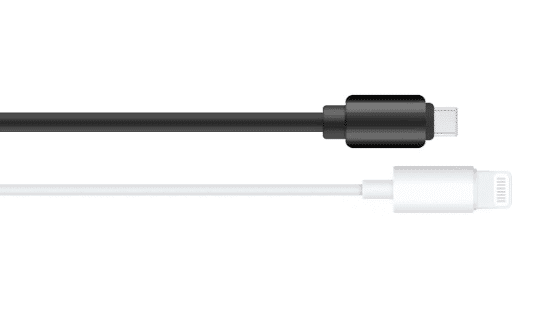
1- ابتدا گوشی آیفون و گوشی اندروید خود را کاملاً شارژ کنید.
2- Google Drive را روی iPhone نصب کنید.
دانلود Google Drive برای آیفون
3- برنامه را باز کنید و وارد حساب Google خود شوید. (در صورتی که حساب Google ندارید ، میتوانید پس از دانلود Drive حساب گوگل خود را ایجاد کنید.)
4- به Setting بروید و سپس وارد قسمت Backup شوید.
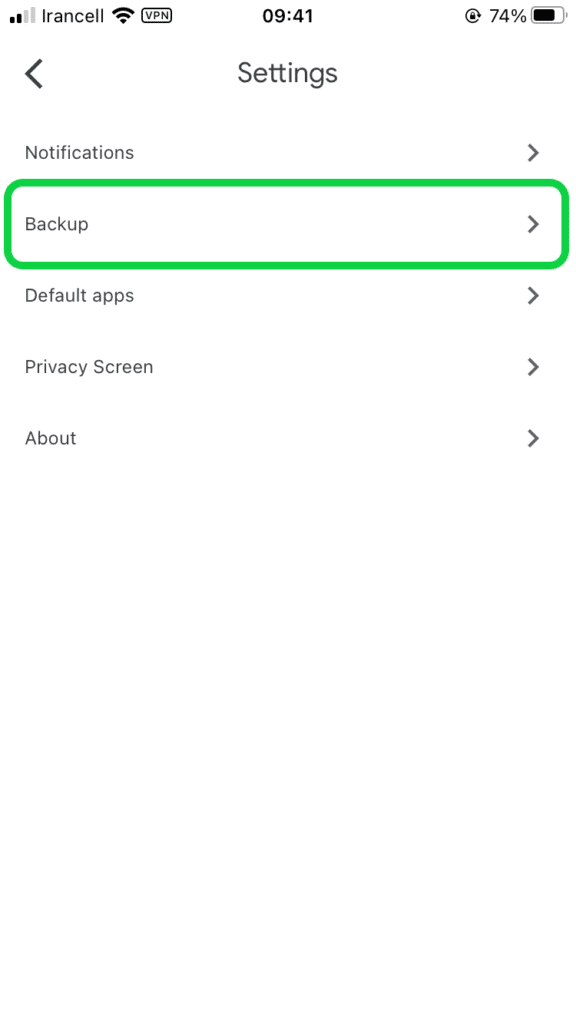
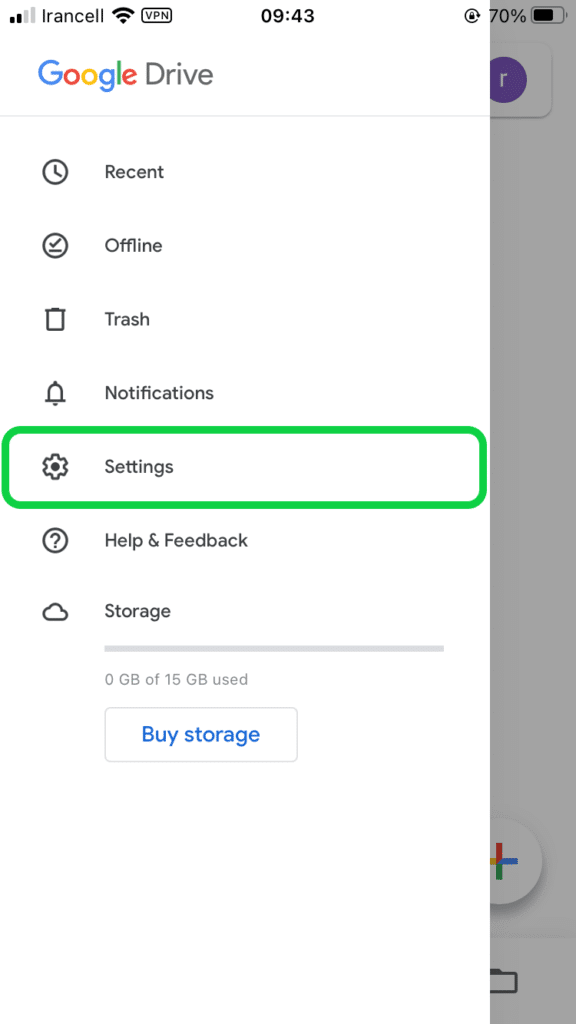
5- در بخش Backup شروع به تهیه پشتیبان از مخاطبین، تقویم، تصاویر و ویدیوهای خود کنید.
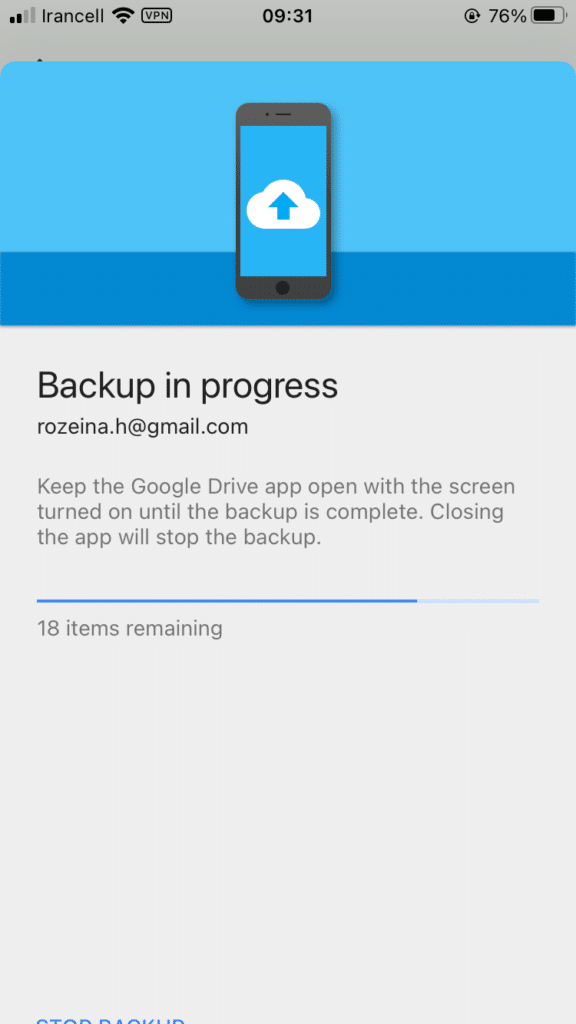
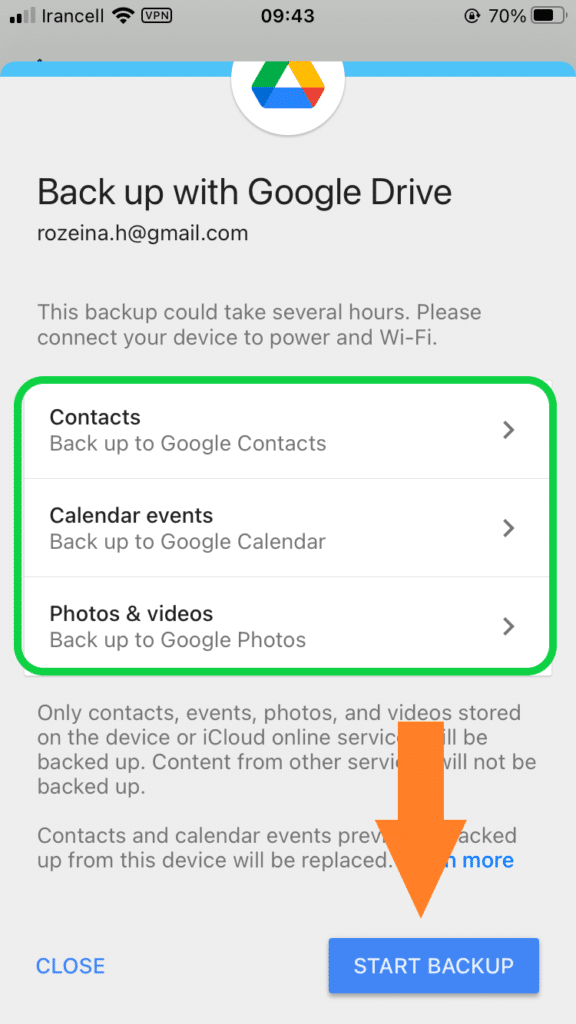
6- به تنظیمات بروید و iMessage و FaceTime را در گوشی iPhone خود خاموش کنید. بنابراین با سوئیچ به Android، هیچ پیام یا تماسی را از دست نخواهید داد.
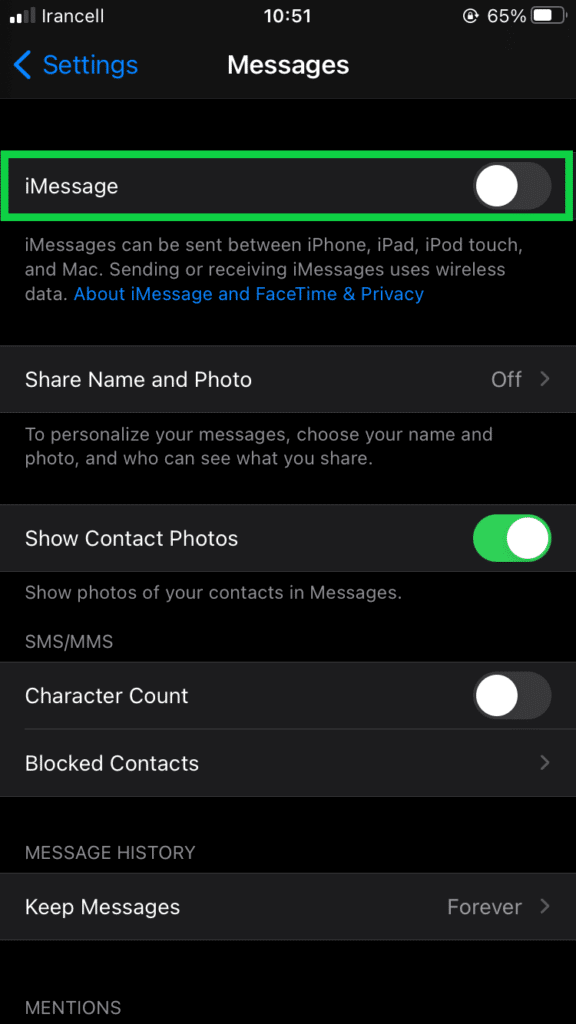
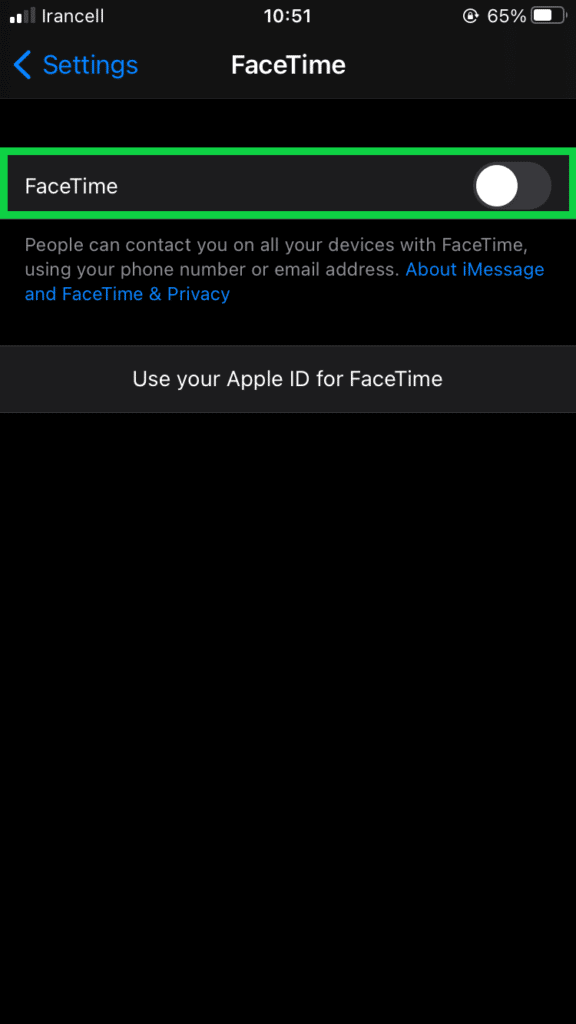
7- پس از پایان کار، در دستگاه اندروید جدید وارد حساب Google خود شوید و از نسخه پشتیبان استفاده کنید.
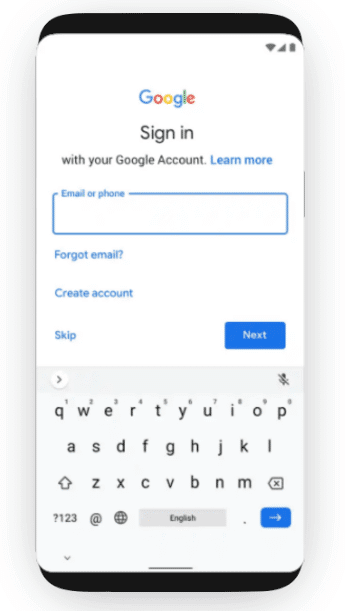
اکنون تمام مخاطبین، تقویم، تصاویر و ویدیوهای شما به دستگاه اندروید جدید منتقل میشوند.
آیا میتوان برنامهها را از iPhone به Android منتقل کرد؟
انتقال به یک سیستمعامل جدید میتواند کمی پیچیده باشد. در این مطلب برخی از ابزارهایی را معرفی کردیم که انتقال اطلاعات از آیفون به اندروید را راحتتر میکند. اما مواردی همچون اپلیکیشنهای شما وجود دارد که نمیتوانید آنها را منتقل کنید. بدیهی است که شما باید برنامههای خود را مجددا در گوشی جدید دانلود و نصب نمایید.
همیاب ۲۴ | سامانه استعلام و ردیابی گوشی، تبلت و لپتاپ
دیدگاه ها و تجربیات خود را پیرامون این نوشته با ما در میان بگذارید…

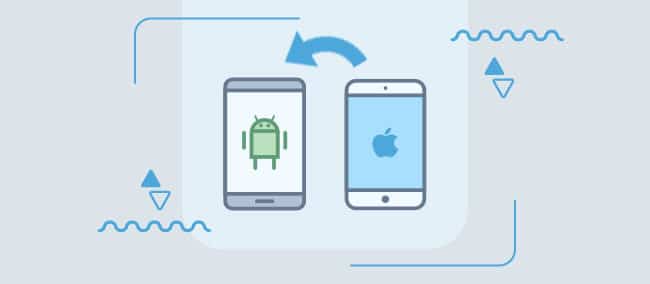


















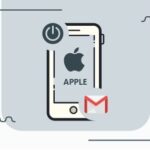






مقاله کاملی درباره انتقال آیفون بود ممنون
سلام. از رضایت شما خوشحالیم